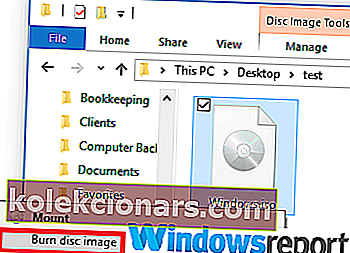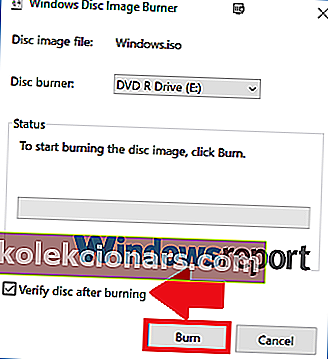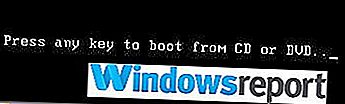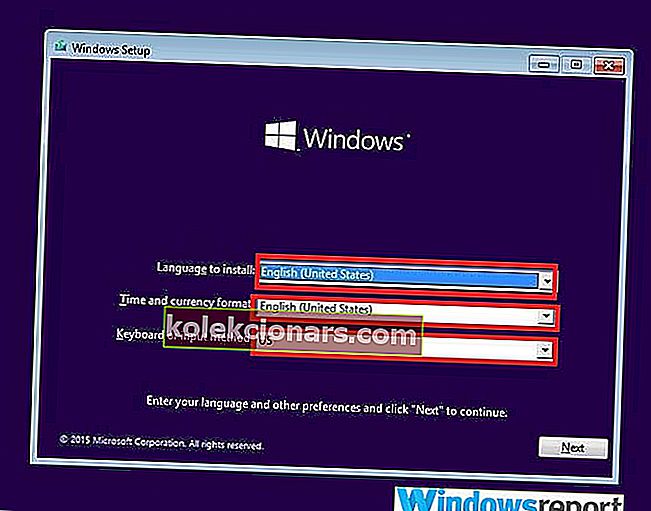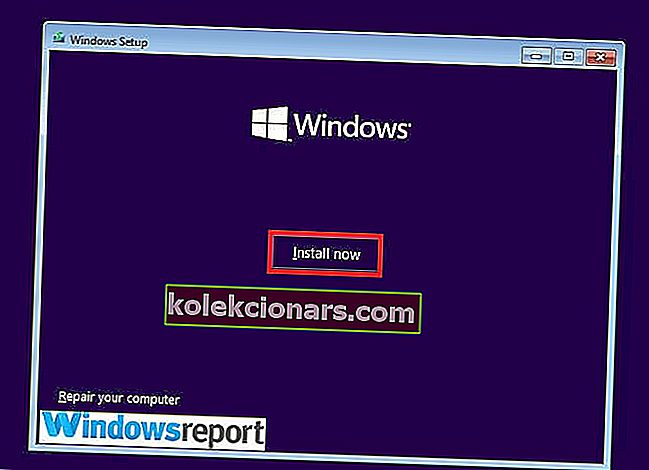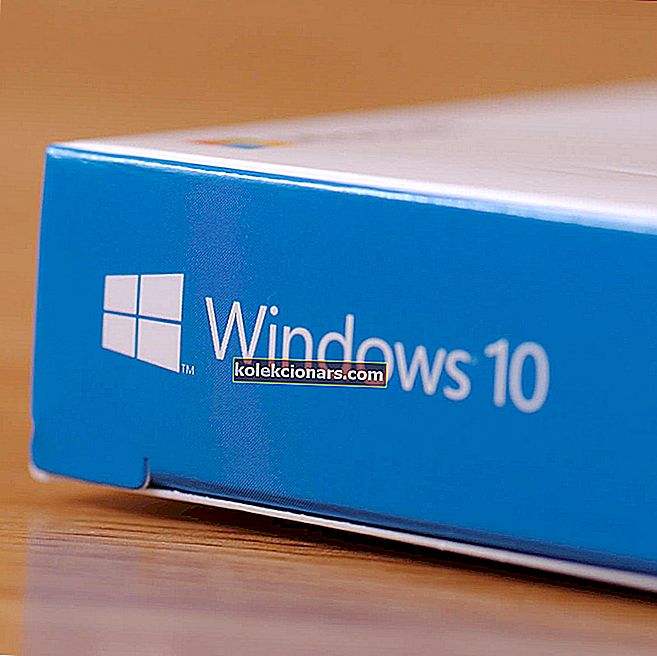
Ennen kuin katsomme, miten Windows 10 Home Single Language ladataan ja asennetaan, katsotaanpa, mikä tekee siitä ainutlaatuisen.
Nyt Microsoft julkaisi useita Windows 10 -versioita, joista kukin on suunniteltu vastaamaan tiettyjä markkinasegmenttejä.
Siellä on muun muassa kaiken tehokas Windows 10 Ultimate, Pro, Enterprise, Education, gaming edition (ehkä) ja Home.
Puhutaan jälkimmäisestä.
Windows 10 (Single Language) on pääosin osa Windows 10 Home -pakettia ja se on usein esiasennettu useimpiin Windows 10 -tietokoneisiin.
Siinä on pari eroa perinteiseen Home Editioniin verrattuna - tärkein niistä on se, että käyttöjärjestelmä tarjoaa vain yhden järjestelmäkielivaihtoehdon.
Tämä on sen suurin yksittäinen etu, koska ikkunat eivät ole tarpeettomasti täynnä useita kielipaketteja, joita saatat käyttää harvoin.
Toisaalta sen käyttöliittymä on rajoitettu verrattuna korkeampiin versioihin pakatun asennuksen takia.
Kaiken kaikkiaan sen yksinkertaisuus on melko houkutteleva, joten kannattaa kokeilla sitä.
Joten miten lataat ja asennat Windows 10 Home Single Language -kielen?
Lataa Windows 10 Home Single Language
Microsoft ei pysty toimittamaan Windows 10 Home Single Language -kieliä joissakin rakennuksissa, ja näyttää sen sijaan mieluummin käyttävän sitä tietyissä päivityksissä, mukaan lukien putoamisen luoja.
Windows 10 Home Single Language ISO-tiedosto on kuitenkin ladattavissa useiden kanavien kautta.
Näin lataat ja asennat Windows 10: n kotikielen:
Askeleet:
- Siirry tähän Windows 10 -käyttöjärjestelmän yhden kielen ISO-linkkiin.
- Kun pääset tälle sivulle, tee seuraava valinta:
- Valitse tyyppi: Windows (viimeinen).
- Valitse versio: Windows 10, versio 1703
- Valitse painos: Windows 10 Single Language
- Valitse kieli: Suosikkikielesi, esimerkiksi englanti
- Valitse tiedosto: Windows 10 1703 SingleLang_English_64.iso (tai 32bit.iso 32-bittisille koneille)
- Napsauta lopuksi Lataa
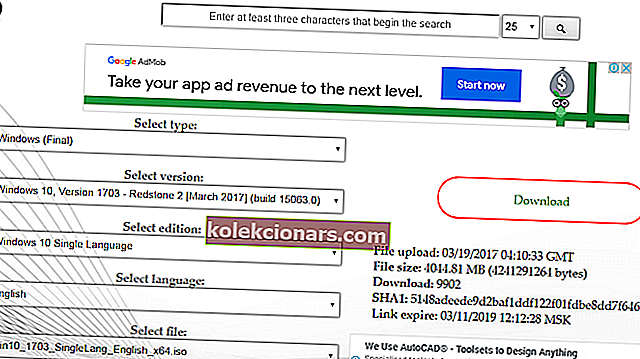 .
.
Odota sitten, kun tiedosto latautuu. Se voi kestää jonkin aikaa Internet-yhteydestäsi riippuen.
Sinun on poltettava ISO-kuvatiedostosi DVD / USB-muistitikulle, jotta voit luoda Windows 10 -käyttöjärjestelmän yhden kielen käynnistyslevyn, kun lataus on valmis.
Näin:
- Aseta tyhjä DVD / USB-asema optiseen (kirjoitettavaan) asemaan.
- Napsauta hiiren kakkospainikkeella Windows 10 -käyttöjärjestelmän yhden kielen ISO-tiedostoa ja napsauta Polta levykuva.
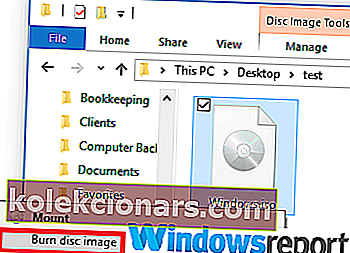
- Napsauta Vahvista levy polttamisen jälkeen vain varmistaaksesi, että ISO- levy poltetaan oikein.
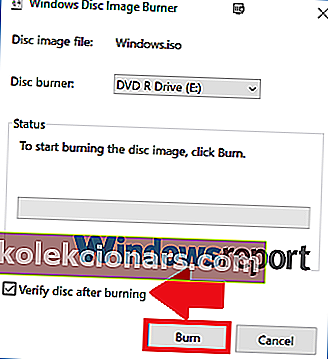
- Valitse Polta (kuten yllä).
Windowsin levykuvapolttimen pitäisi tehdä loput.
Voit käyttää myös ilmaista polttavaa ohjelmistoa Windows 10: lle, kuten Ashampoo.
- Toimittajan huomautus: Jos olet kiinnostunut oppimaan, miten kielipakettejasi hallitaan, tutustu laajaan oppaiden kokoelmaamme.
Asenna Windows 10 Home Single Language
Kun tallennusväline on asetettu, aseta levy / USB asennettavaan tietokoneeseen vastaavaan asemaan.
Sitten:
- Käynnistä tietokone ja paina vastaavaa näppäintä käynnistääksesi levyltä.
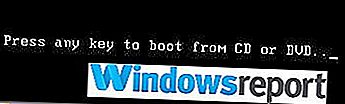
- Windows-logo ponnahtaa näyttöön.
- Valitse Aika, Näppäimistötapa ja kieli (kuten valitsit lataamisen yhteydessä) ja napsauta Seuraava .
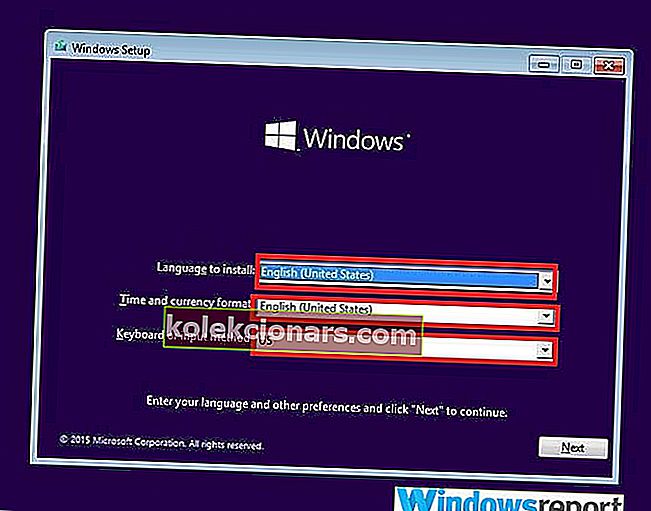
- Napsauta Asenna nyt.
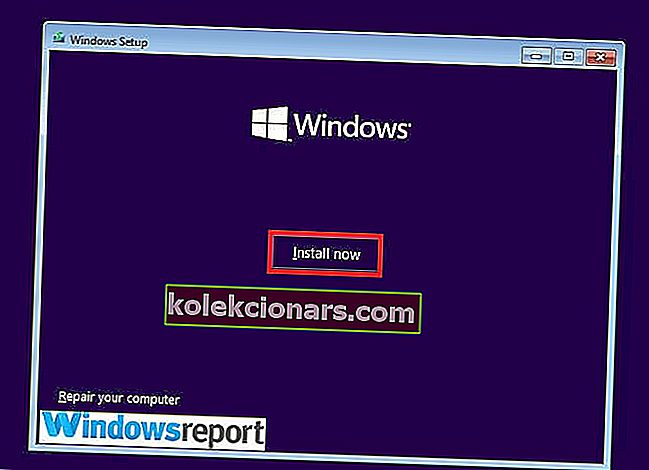
- Sinulta kysytään Windows-tuoteavain asennuksen aikana muutaman kerran. Kirjoita se tai valitse tee se myöhemmin .
- Hyväksy lisenssiehdot ja valitse sitten seuraava.
- Suorita jäljellä olevat vaiheet (muista valita Mukautettu asennus - vain Windows edistynyt) asennusvaiheen tyypissä.

9. Windows 10: n kotikieli käynnistyy automaattisesti uudelleen, kun se on valmis.
Kun kone on suorittanut kaikki asennusvaiheet, tarkista, että kaikki tarvittavat laiteohjaimet on lisätty laitehallinnasta.
Voit käydä laitevalmistajan puuttuvien ohjaimien tukisivustolla tai ottaa nämä ohjainpäivityksen ohjelmistot käyttöön päivitysprosessin yksinkertaistamiseksi.
Näin lataat ja asennat Windows 10 Home Single Language -kielen.
Toimittajan huomautus: Tämä viesti julkaistiin alun perin maaliskuussa 2018, ja sitä on päivitetty sen tuoreuden ja tarkkuuden vuoksi.
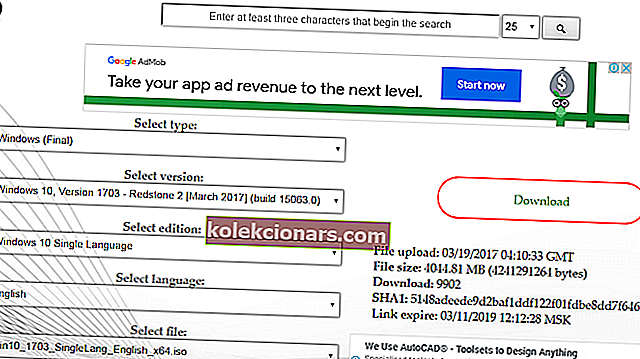 .
.